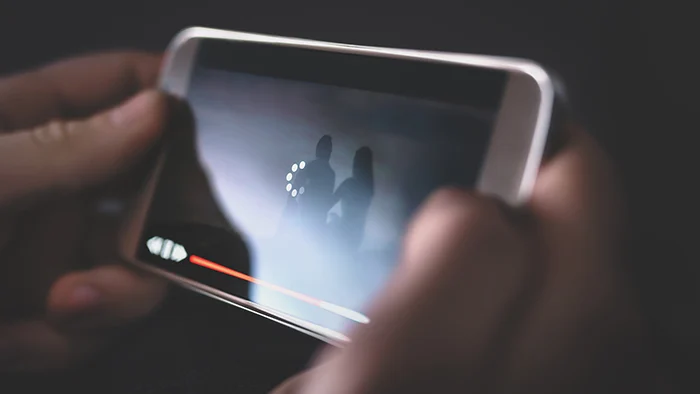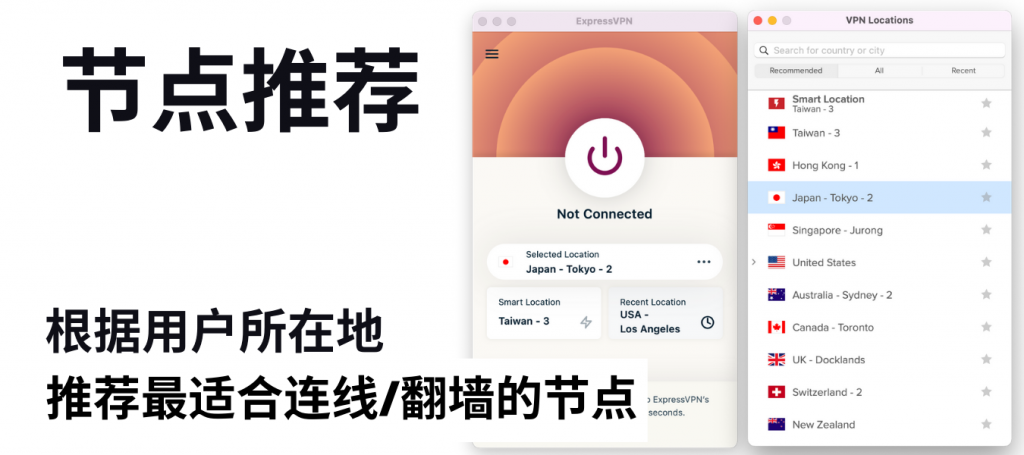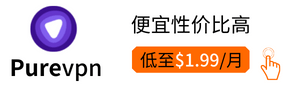如何停止影片缓冲
在串流影片期间,最令人扫兴的莫过于缓冲中断或遭遇其他缓冲问题。这里有一些避免这些麻烦的办法,包括短期解决方案(例如,你的饭店网路连接不佳吗?)以及最佳的长期解决方案。
复制文章连结
连结已复制
撰文者:安迪·巴特里齐奥
发布日期:2020年1月30日
影片缓冲是不受欢迎的串流后果。当我们在电视上观看电影时,我们期待著连续、不间断的信号。然而,串流则是另一回事。即使是一段简单的YouTube影片,您也可能会遭遇缓冲问题。在这篇文章中,我们将解释发生了什么,并展示如何停止或减少您在时的缓冲情况。
本文章内容:
本文章内容:
查看所有
本文章内容:
如何停止缓冲
停止串流时缓冲的最佳方法是减少任何妨碍串流的因素。
以下是您可以采取的一些措施:
1. 关闭其他应用程式和程序
如果您的电脑正在执行许多其他任务或同时运行多个程序,那么它可能没有能力完美地播放视频。即使是后台运行的应用程式,即使什么都不做或最小化,它们仍然会消耗系统资源。例如,某个应用程式可能会持续向互联网发送请求以获取更新,或在您甚至无法察觉的情况下在背景中下载数据。这在多个标签页的浏览器中特别常见。视频游戏也会悄然耗费系统资源。
因此,如果您面临缓冲问题,请关闭任何不必要的软件。但当您不确定哪些应用在后台运行时,这可能有点棘手。此外,即使您停止这些程序,通常在重新启动计算机时,它们会立即自动启动。
使用Avast Cleanup是一种简单且有效的方法来关闭所有隐藏的资源检索。其专利的睡眠模式可以检测到消耗CPU和的进程,并在它们不活动时自动暂停所有后台活动。当您需要它们时,它会将它们重新开启——而您完成后又会将它们放回“睡眠”状态!这样,您就只需将电脑资源专注于您正在使用的应用程式。帮助确保您的计算机运行最佳,以减少缓冲,从而改善串流性能。
共有、、
Available for
、、
Available for
、、
Available for
、、
2. 暂停串流几分钟
如果缓冲时间持续中断您的串流电影……那就休息一下。你可能会想在每次缓冲后立即重新开始视频。不过,暂停串流几分钟,让视频建立更大的缓冲区。这样在重新播放时,可以减少缓冲,您将有较少中断的情况!
3. 降低视频质量
视频文件越大,传输到您的计算机或移动设备所需的时间就越长。如果您将文件大小减小,则不必等待这么久。简单的解决办法:以较低的解析度观看电影。
YouTube、Netflix和其他在线视频串流服务提供更改分辨率的选项。查看视频播放器的设置来控制此功能。
特别是,当您在较小屏幕(如智能手机)上观看电影时,降低视频质量是个好主意。在小屏幕或近距离下,您的眼睛。所以,如果1080p无法正常工作,就降低至720p,甚至更低。如果您在21英寸的显示器或32英寸的电视上观看,您可以将缓冲时间减少一半。最终结果:减少缓冲时间的中断。
4. 提升您的网际网路连接速度
不同的网际网路服务提供商提供不同价格范围的速度。许多人选择更高的网际网路连接速度,以便可以支持多个使用者,让全家人都能同时串流或浏览。您可以透过检查来了解您的网际网路速度有多快(以及您的ISP是否如承诺般提供服务)。
了解您实际的网际网路速度,以确定您是否得到ISP所收费的服务。
如果您想要更快的速度,您不一定需要向ISP支付更多费用。还有其他方法可以,这些方法值得探索。它们包括:
重启调制解调器和路由器。这只是意味著拔掉电源,数到十,然后重新插上。有时,这就是所需的。偶尔这样做是个好主意。
将您的无线路由器设置为使用5GHz频段而非2.4GHz。高频段受到更少的干扰。
确保您没有超过每月流量限制。某些ISP会限制消耗过多带宽的使用者。狂看电影会造成这种情况。
更改您的DNS伺服器。DNS伺服器通过名称查找网站并获取其IP地址。ISP提供的可能较慢。您可以配置路由器使用Google(8.8.8.8)或Cloud Flare(1.1.1.1),这两者都提供非常快速的公共DNS伺服器。
进行病毒/恶意软件扫描。会消耗很多PC的带宽,因此消除它将为您带来速度提升。
(或):问题未必出在网际网路上。尝试提升您的设备速度,看是否有帮助。
5. 移除连接到您的网络的其他设备
尽可能释放带宽。即使在不使用的情况下,Wi-
Fi设备也会不断向无线路由器发送请求。如果您在家中有多台笔记本电脑、智能手机、平板电脑和其他智慧设备,这会累积许多流量。所有这些设备都可以关闭Wi-
Fi。试试看并进行实验。
6. 更新显示卡驱动程式
如果您对视频系统的要求很高——播放电影就是——那么确保是非常重要的。英特尔、Nvidia和AMD不断改进和优化显示驱动程式性能;某些驱动程式更新可以带来显著差异。虽然新驱动程式通常比旧驱动程式更快,但有时也会出现不良版本。这些通常会迅速修正。
通常使用所有设备的最新驱动程式是良好的做法,因此花几分钟时间。并且为了确保在未来保持驱动程式更新,下载Avast的。
7. 尝试有线以太网连接
当然,无论是在家中、饭店房间还是其他地方使用无线网路都是方便的。尽管Wi-Fi速度已变得相当快,但在网际网路速度方面,仍然没有什么能取代有线连接。
如果您拥有高速网际网路,但仍然遇到缓冲问题,考虑使用网路线。您可以获得长达50英尺的良好信号连接。您可能需要为计算机准备一个额外的转接器以及有线和连接器。
8. 清理您的浏览器设置
不要急著指责您的网际网路连接!问题可能出在您的本地计算机上,特别是网页浏览器。浏览器为您之前访问过的网站保留本地快取。当您重新访问网站时,浏览器会检查快取;如果本地内容是最新的,则会从那里加载,而不是重新下载。问题是,您的浏览器可能会被临时和快取数据所堆砌,导致其性能下降。
因此,解决视频缓冲问题的一个简单快速方法是清理您的浏览器,包括和。精简的浏览器运行更快,这将减少缓冲时间。
进行这些清理任务会立即产生效果,但仅限于短期内:所有这些不必要的数据很快会再次堆积。为了让浏览器更持久地更快速,考虑使用能自动维护的工具,比如。
我们的自动维护工具使您的浏览器保持清洁,而无需您费心。它还会定期清除其他临时数据,搜寻计算机上的孤立驱动程式和注册表错误,并帮助优化您的设置,以保持您的PC运行流畅。而快速干净的设备提供更好的串流体验,满足您的所有需求。
Get it for ,
,
Get it for ,
,
Get it for ,
,
Get it for
,
,
9. 重置和升级您的Wi-Fi设备
人们倾向于设置无线路由器后就忘记它。然而,路由器也需要定期维护。请与制造商联系以获得固件更新。此外,偶尔进行硬重置也是有益的。拔掉路由器的电源,数到10,然后重新插回去。
如果这样没有带来明显改善,那么是时候升级了。承诺更快的速度,但可能需要升级部分设备或购买转接器。
10. 测试您的VPN或代理
使用通常会造成效能下降。每个数据包都必须在远端伺服器上加密和解密。您可能会在视频缓冲问题中注意到这一点,但这也会影响到任何与相关的内容。
如果您在PC上使用,务必测试并更新您的设置。旧的或过期的VPN可能使用单一端口连接,这很容易导致拥挤并造成显著的性能损失。花时间评估您的VPN性能,确保它没有使您变慢。
如果您发现您的VPN使问题变得更糟,考虑使用,它使用多个端口和其他先进技术来提供快速安全的连接。
Available for
,
,
Available for ,
,
Available for ,
,
Available for ,
,
究竟什么是缓冲?
缓冲是将数据预加载到称为缓冲区的保留内存区域中的过程。在的上下文中,缓冲是指软体在开始播放视频或音乐之前下载一定量的数据。您可以在下一部分文件在背景下载时,观察缓冲区中存储的数据。这种预加载过程确保了平滑的播放过程不会中断——至少在理论上,实际上大多数时候。
缓冲消息通常会显示进度百分比。如果说75%,意味著75% 的缓冲区内存已被填满。当它达到100%时,音频或视频就会开始播放。
为什么视频会缓冲?
有很多原因可能导致您在串流视频时遭遇过度缓冲。然而,缓冲的原因几乎总是由于网际网路带宽不足——文件无法以足够快的速度下载以跟上播放速度,导致其暂停以进行缓冲。这可能由于:
网路连接速度慢/不稳定
可用带宽不足
浏览器或显示卡过时
内容提供者请求超载
最后一个原因确实会发生。即使是顶尖的串流平台,在黄金档时段或流行新节目推出时也可能会被淹没。在这种情况下,您无能为力,只能等待服务提供者处理请求。
但这种情况并不常见。缓冲问题更可能是您设备本地的问题,因此请检查上面的提示——它们一定能帮您加速并减少缓冲时间和中断。想获得更多使您的计算机和手机运行良好的提示吗?查看,让您的所有设备能为您更努力地工作,让您过上更好的生活。
复制文章连结
连结已复制
以更快的网际网路停止缓冲
加速您的网际网路连接,通过自动停用背景程序,减少缓冲。
Available for
,
以更快的网际网路停止缓冲
加速您的网际网路连接,通过自动停用背景程序,reduce缓冲。
Available for ,
以更快的网际网路停止缓冲
加速您的网际网路连接,通过自动停用背景程序,reduce缓冲。
Available for ,
以更快的网际网路停止缓冲
加速您的网际网路连接,通过自动停用背景程序,reduce缓冲。
Get it for
,
本文章内容:
相关文章…
- [停用和删除Facebook Messenger的指南](https://www.avast.com/c-deactivate